时间:2016-10-21 15:00:11 作者:yunchun 来源:系统之家 1. 扫描二维码随时看资讯 2. 请使用手机浏览器访问: https://m.xitongzhijia.net/xtjc/20161021/85811.html 手机查看 评论 反馈
现在安装一个系统很方便,只要有一个U盘就可以给电脑安装系统。用U盘来安装系统前提条件就是要将镜像文件写入到U盘里,这样才可以给电脑安装系统;这时候我们就可以使用UltraISO这款工具,那Win7如何使用UltraISO制作U盘启动盘呢?下面小编就和大家分享一下使用UltraISO制作U盘启动盘的方法。
步骤如下:
1、鼠标右键“以管理员身份运行”UltraISO图标。

2、打开UltraISO的窗口后依次点击左上角的“文件”-“打开”。
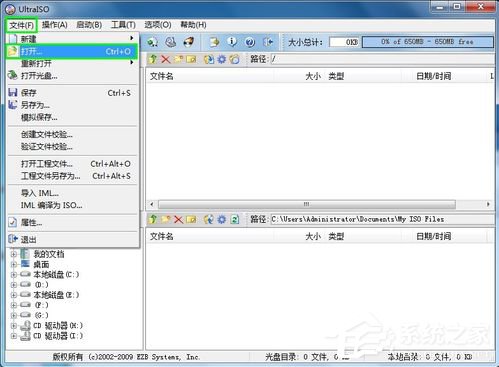
3、浏览到存放镜像文件的目录,选中该目标文件,点击“打开”按钮。

4、然后再次回到UltraISO窗口,点击菜单栏中的“启动”选“写入硬盘镜像”。

5、接下来在弹出的窗口直接点击“写入”按钮(注:将写入方式选择为“USB-HDD+”,如果不是这个模式,可能导致电脑无法通过U盘正常启动。)。

6、请等待片刻,正在将安装系统的镜像文件数据写入到U盘里。

7、写入完成后,会在计算机窗口创建一个可移动存储设备。

上述也就是Win7使用UltraISO制作U盘启动盘方法的内容了;UltraISO是一款功能强大而又方便实用的光盘映像文件制作/编辑/格式转换工具。它可以将映像文件写入硬盘,从而可以制作启动U盘。
发表评论
共0条
评论就这些咯,让大家也知道你的独特见解
立即评论以上留言仅代表用户个人观点,不代表系统之家立场